Maison >Problème commun >Certains ordinateurs portables Lenovo Legion ne démarrent pas après la mise à jour du BIOS Windows
Certains ordinateurs portables Lenovo Legion ne démarrent pas après la mise à jour du BIOS Windows
- WBOYWBOYWBOYWBOYWBOYWBOYWBOYWBOYWBOYWBOYWBOYWBOYWBavant
- 2023-05-04 23:25:054882parcourir

Certains utilisateurs malheureux d'ordinateurs portables Lenovo (en particulier ceux de Legion) ont apparemment eu de sérieux problèmes après avoir installé une mise à jour du BIOS via l'application Lenovo Vantage. Selon divers rapports, les mises à jour du BIOS disponibles dans Windows 10 et Windows 11 peuvent provoquer de désagréables échecs de démarrage.
Il convient de noter que seuls certains modèles Lenovo Legion sont concernés, y compris les gammes Legion 5 et Legion 7. La version de mise à jour du BIOS GKCN53WW provoque des erreurs aléatoires d'écran bleu de mort avec un code d'arrêt plutôt obscur "DRIVER_POWER_STATE_FAILURE".
Nous sommes au courant de divers rapports de problèmes sur Reddit et sur les forums d'assistance de Lenovo ou sur les plateformes de médias sociaux telles que Twitter et Telegram, se plaignant d'échecs de démarrage - fréquences d'images réduites ou blocage sur un écran noir après l'installation de la version mise à jour du BIOS GKCN53WW.
"Je pensais que j'étais le seul. J'ai récemment remarqué que le système plantait de manière aléatoire. J'ai fait tous les dépannages possibles, mais aucun ne semblait me dire quelque chose de concluant. Le BIOS par défaut fourni avec mon 15ACH6H Un tel problème n’existe pas », a noté l’un des utilisateurs concernés dans un fil de discussion Reddit.
Un autre fil de discussion sur Reddit a signalé des problèmes de performances potentiels après l'installation de la mise à jour du BIOS, certains affirmant que leurs jeux fonctionnaient beaucoup plus lentement que d'habitude en raison d'une réduction des FPS.
"Je voulais prendre soin de mon nouveau Legion 7 en le gardant toujours à jour. Alors, comme d'habitude, j'ai vérifié les mises à jour de mon Lenovo Vantage. J'ai vu une "Mise à jour critique du BIOS" - GKCN53WW. Je ne le fais pas. Étant féru de technologie, j'ai (sans aucune idée) supposé que la mise à jour ne pouvait qu'aider, mais j'avais tort", s'est plaint un autre utilisateur de graves problèmes de performances.
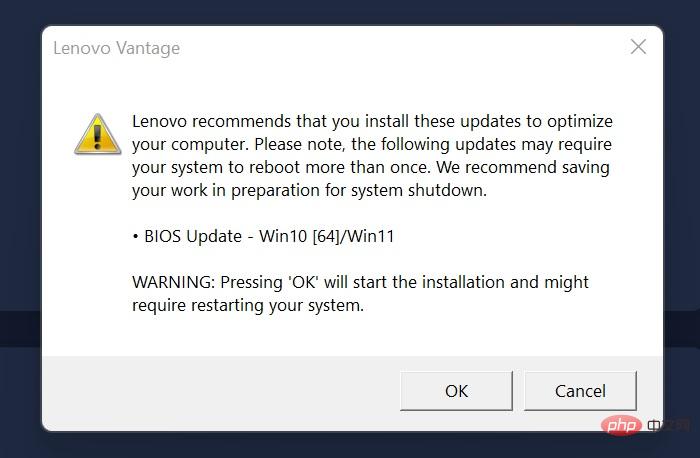
Nous possédons une machine concernée et nous pouvons confirmer que l'application Vantage de Lenovo utilise des alertes contextuelles qui apparaissent au-dessus des applications et des jeux pour recommander les mauvaises versions du BIOS.
Comme vous pouvez le voir dans la capture d'écran ci-dessus, la fenêtre contextuelle indique clairement « Lenovo vous recommande d'installer ces mises à jour pour optimiser votre ordinateur. Veuillez noter que les mises à jour suivantes peuvent nécessiter le redémarrage de votre système plusieurs fois.
- Mises à jour du BIOS – Win10[64]/Win11
Les mises à jour du BIOS sont toujours disponibles via l'application Vantage et le site Web de Lenovo, donc si vous envisagez de mettre à niveau maintenant, vous devez l'éviter lorsque vous recherchez des mises à jour dans l'application Vantage et assurez-vous de décocher la case BIOS . Options de mise à jour.
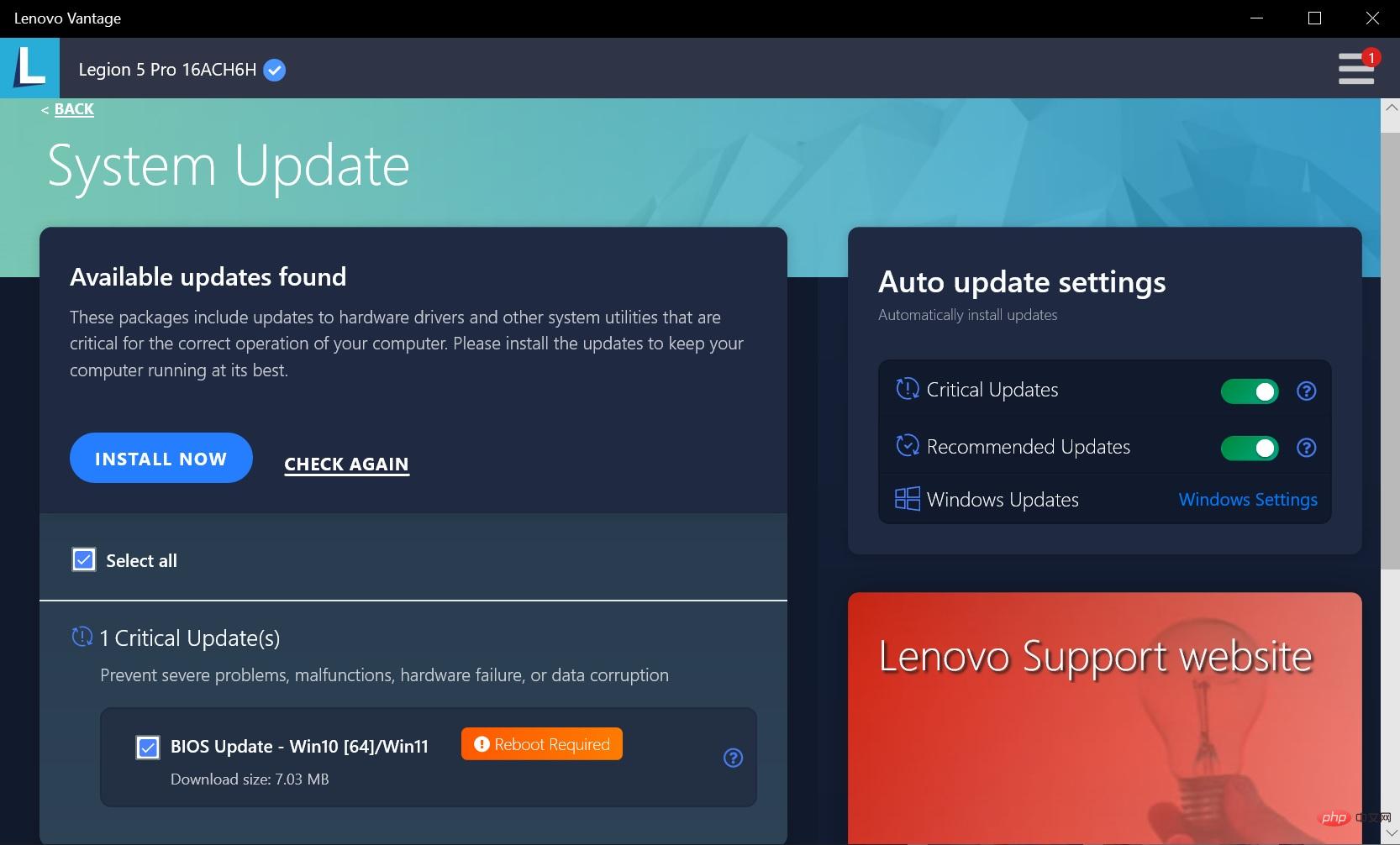
Nous ne savons pas combien d'utilisateurs sont concernés, mais les rapports de plusieurs machines et le silence de Lenovo à ce sujet sont certainement préoccupants. La mise à jour est marquée comme critique sur le site Web de Lenovo, donc il y en a. il est possible que de nombreux utilisateurs ignorants l'aient installé sans faire aucune recherche
Comment désinstaller la mise à jour du BIOS Lenovo Legion GKCN53WW sous Windows 10 et 11
Cette mise à jour du BIOS ressemble à un gâchis, mais puisque nous parlons de Windows, il y en a. une solution de contournement évidente.
Comme mentionné dans plusieurs discussions ci-dessus et confirmé par nos soins, la suppression et la réinstallation du BIOS précédent peuvent résoudre le problème. Cela peut ou non fonctionner pour tout le monde, donc si vous essayez cette solution de contournement, vous le faites vous-même. risque
Pour revenir à une mise à jour précédente du BIOS, téléchargez et exécutez simplement la version stable du BIOS (GKCN50WW). Si vous le faites, il n'est pas possible de rétrograder le BIOS directement à partir de la configuration, assurez-vous que l'appareil autorise le flashage du BIOS sur un. version précédente, accédez à l'utilitaire de configuration du BIOS Lenovo dans le menu de démarrage et recherchez l'option liée à la restauration ou au flash du BIOS et réglez-la sur " Oui".
Appuyez sur F10 pour enregistrer les paramètres de configuration et quitter, effectuez à nouveau la rétrogradation du BIOS. . Lors de la mise à niveau du BIOS, n'éteignez pas l'appareil pendant le processus, car cela pourrait causer de graves dommages au système.
Une autre option peut consister à attendre. Lenovo reconnaît la confusion et souhaite publier un correctif d'urgence. gérez le problème décrit ou vous disposez d'un appareil de rechange.
Ce qui précède est le contenu détaillé de. pour plus d'informations, suivez d'autres articles connexes sur le site Web de PHP en chinois!
Articles Liés
Voir plus- Étapes pour faire défiler ppt
- Comment configurer un thème personnalisé pour ppt
- Microsoft déploie désormais son bloc-notes à onglets très attendu pour les Windows 11 Insiders
- Microsoft lance une nouvelle application d'enregistrement vocal pour Windows 11 Insiders
- Découvrez les meilleures offres de vente Microsoft Flight Simulator de 2022

